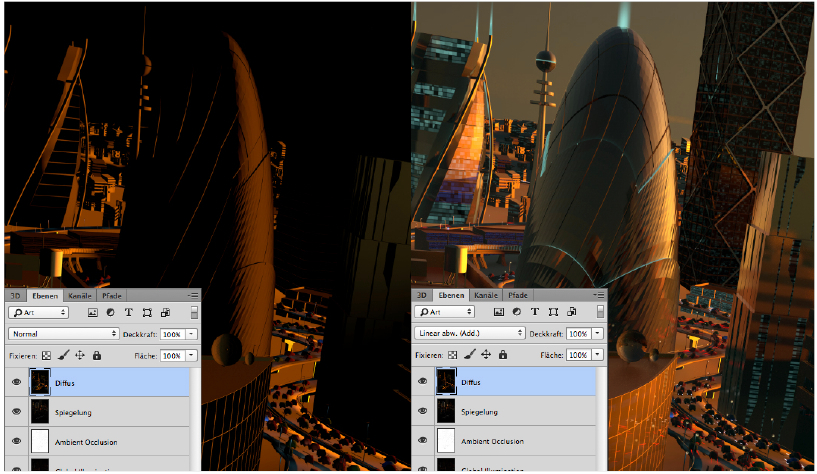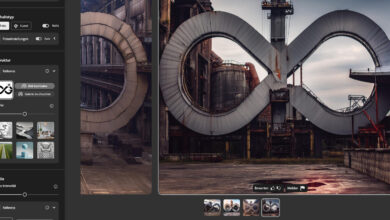Cinema 4D und Photoshop ergänzen sich in kongenialer Weise, wie Sie am Beispiel des gemeinsamen Projekts von Arndt von Koenigsmarck und Uli Staiger feststellen werden – 3D-Welt trifft auf Photoshop.

Die Idee zu einem gemeinsamen Projekt stand schon lange im Raum. Cinema 4D und Photoshop nutzen viele gemeinsame Grundlagen und Techniken, sie kennen sich quasi von Kindesbeinen an und ergänzen einander an vielen Stellen. So lassen sich beispielsweise Photoshop-Dateien inklusive aller Ebenen, Masken und Kanäle als Texturen-Material in Cinema 4D einsetzen oder in Cinema gerenderte Alphakanäle in Photoshop laden, was das Maskieren gerenderter Bilder auf drei Mausklicks reduziert.
Um diese und einige weitere Knotenpunkte herauszuarbeiten und so Fotografen und Bildbearbeitern den Einstieg in die dritte Dimension zu erleichtern, haben Arndt von Koenigsmarck und Uli Staiger ein gemeinsames Projekt ausgeklügelt, das nicht nur technisch interessant, sondern auch fotografisch wie gestalterisch anspruchsvoll sein sollte. Wo liegen die Stärken des 3D-Programms, welche Aufgaben werden damit erledigt und was löst man deutlich schneller und einfacher in Photoshop? Es geht also nicht nur um das Modellieren, Texturieren und Beleuchten mit Cinema 4D, sondern eben auch um die Postproduktion der gerenderten Szene und das Gestalten von Licht und Raumtiefe in Photoshop.
3D-Welt trifft auf Photoshop: Die Aufgabe
Die selbstgestellte Aufgabe lautete, aus ungewöhnlicher Perspektive das Porträt einer jungen Frau in eine 3D-Landschaft zu integrieren. Die Szene sollte lichtdurchflutet sein und eine ästhetische Verwandschaft mit einer Spiel- oder Filmszene haben. Beide Programme können so ihre jeweiligen Stärken ausspielen: Mit Cinema 4D ist es verhältnismäßig einfach, atemberaubende futuristische Städte zu generieren und mit nur einer Handvoll unterschiedlicher Gebäude den Eindruck einer großen Metropole zu erzeugen, ohne weit dafür zu reisen.
Auch der Standpunkt der Kamera, in diesem Fall hoch über einer Stadt in der Szene positioniert, ist mit 3D-Software leicht zu bewerkstelligen; wer einmal versucht hat, Zutritt zu einer der oberen Etagen eines Hochhauses abseits der üblichen Aussichtspunkte zu bekommen, weiß, wovon hier die Rede ist. Die Fotografie hingegen bringt auf sehr einfache Art und Weise Leben in die futuristische Kunstwelt. Die Aufgabe von Photoshop ist es, beide Bildbestandteile miteinander zu verbinden und so dafür zu sorgen, dass das Motiv am Ende wie aus einem Guss wirkt.
Natürlich wäre es theoretisch möglich, die gesamte Szene als 3D-Objekt in Photoshop zu laden und dort zu beleuchten; die Anzahl der Polygone ließe dies zu. Doch lässt sich die Szene durch geschickt gewählte Rendereinstellungen bereits in Cinema 4D so vorbereiten, dass sie in Photoshop sehr elegant weiterbearbeitet werden kann. Deshalb kam Multi-Pass-Rendering zum Einsatz, das es ermöglicht, Farbe, Schatten, Spiegelungen und Glanzlichter der 3D-Materialien als separate Photoshop-Ebenen auszugeben. So hat man in der anschließenden Postproduktion die Möglichkeit, Schatten aufzuhellen oder umzufärben, Farben zu intensivieren oder einfach per Deckkraftverringerung abzuschwächen.
Um der Bildbearbeitung einen größeren Gestaltungsspielraum in Bezug auf Licht, Schatten und die Steuerung der Tiefenschärfe einzuräumen, wurden Vorder- und Hintergrund der Szene separat gerendert, natürlich jeweils mit einer Sammlung eigener Alphakanäle. Diese werden in Cinema 4D per Rendertag festgelegt und beim Rendern direkt als Alphakanäle gespeichert. Nach dem Öffnen der Datei in Photoshop werden sie geladen, was das Freistellen des Vordergrundes oder das Aufhellen des Himmels deutlich komfortabler gestaltet, als wenn Sie diese Bildteile zuvor per Pfad oder Farbbereichsauswahl maskieren müssten.
Doch das war noch lange nicht alles in der Zusammenarbeit der beiden Programme, denn Cinema 4D kann noch mehr zur Vorbereitung für Photoshop beitragen. Da die 3D-Szene der Stadt eine reale Tiefe besitzt, deren Koordinaten also einen echten, dreidimensionalen Raum beschreiben, kann man neben den Alpha-Kanälen auch eine sogenannte Tiefenmap mitrendern lassen. Diese wertet die Entfernung zwischen den einzelnen Objekten und der Kameraposition aus und stellt diese Tiefeninformation als Luminanzwerte dar. Je weiter ein Objekt von der Kamera entfernt ist, desto heller wird es dargestellt. Lädt man den als „Tiefenmap“ bezeichneten Alphakanal in Photoshop, kann man ihn in Form einer Ebenenmaske einsetzen und damit beispielsweise eine Gradationskurve oder Tonwertkorrektur steuern. Was nah ist, bleibt dunkel und tonwertreich, während weiter entfernte Stadtteile im Dunst verblassen. Übrigens verfügt Photoshop über einen sehr ähnlichen Mechanismus im 3D-Bereich der Extended Version.
Die Tiefenmap lässt sich außerdem noch auf ganz andere Art nutzen: Im »Objektivunschärfe-Filter« kann man sie nämlich als Maske laden, um die Schärfeebene des Renderings nachträglich festzulegen. Mit diesem Filter können Sie nicht nur den Grad der Unschärfe oder die Helligkeit überstrahlender Lichtquellen, sondern sogar die genaue Position der Schärfeebene im Bild festlegen. Gerade so, als ob sie durch den Sucher Ihrer Kamera schauen und die Szene manuell fokussieren wollten. Dies ermöglicht eine sehr feine Abstimmung der Schärfeverhältnisse zwischen Vorder- und Hintergrund, es löst den Vordergrund aus der Aufnahme heraus und sorgt so für eine atemberaubend realistische Tiefenwirkung. Durch dieses Nachempfinden unserer durch die Fotografie geprägten Sichtweise kommt das Porträt voll zur Geltung, das – Ehrensache – mit klassischen Photoshop-Bordmitteln freigestellt wurde.

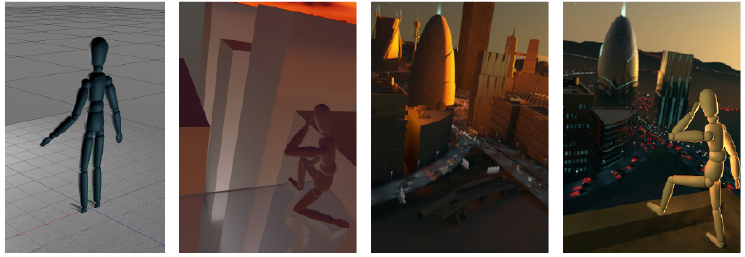
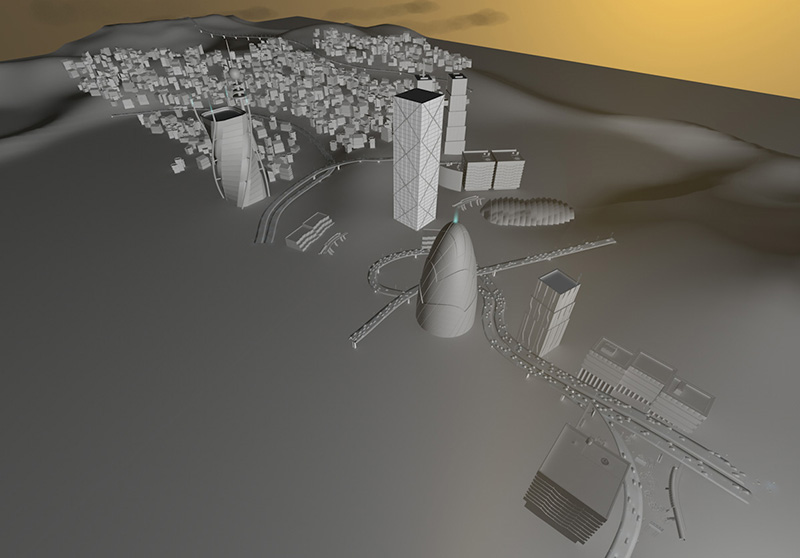

Die ersten Tests verlaufen noch ohne Model. Nichts ist nervenaufreibender, als wenn beim Shooting das Licht erst eingerichtet werden muss, also sollte dies bereits vorab geschehen. Das Experimentieren sollte man lieber auf die Dinge verwenden, die dem Bild seine Aussage geben: Wie soll das Model stehen, wohin geht die Blickrichtung oder wollen wir das alles mal mit offenen Haaren sehen? Erst wenn eine Testversion des Motivs steht, das Bild des Models maskiert und schließlich in die Szene eingefügt ist, ist das Shooting beendet. Dann folgt die finale Ausarbeitung der Szene in Photoshop, das Finetuning von Licht und Schatten sowie das Erstellen eines packenden Bildlooks.
 3D-Welt trifft auf Photoshop: Füllmethoden-Check
3D-Welt trifft auf Photoshop: Füllmethoden-Check
Die Postproduktion eines Renderings beginnt stets mit der Kontrolle der Füllmethoden. Cinema 4D hat die Eigenart, den Diffuskanal beim Multipassrendern mit der Füllmethode »Normal« zu verrechnen. Das ist an sich in Ordnung – bei nur einer Ebene. Sollten aber wie hier noch weitere Ebenen mitgerendert worden sein, wie beispielsweise der Spiegelungskanal, muss die Füllmethode des Diffuskanals auf »Linear Abwedeln« gestellt werden. Denn diese Füllmethode erkennt Schwarz nicht und stellt den Diffuskanal, der ja nur Farbinformationen enthalten sollte, korrekt dar – nämlich farbig, ohne andere Ebeneninhalte zu verdecken.
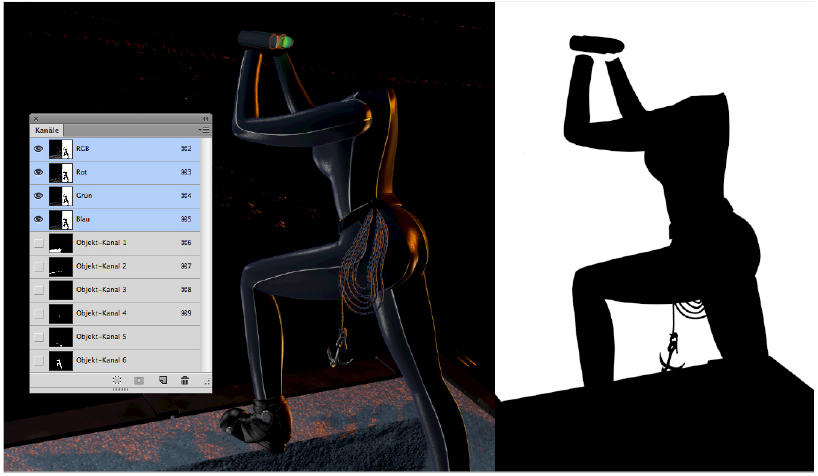
Für welche Objekte in Cinema 4D Alphakanäle angelegt werden sollen, ist oft während der Produktion der Szene noch nicht genau klar. Deshalb gilt die Devise, lieber drei Kanäle zuviel als einen zu wenig anlegen. In Photoshop ist dann immer noch Zeit und Gelegenheit, verschiedene Einzelkanäle zu einem neuen Kanal zusammenzufassen: Klicken Sie im Kanalbedienfeld mit gedrückter »Strg/Cmd-Umschalt«-Taste nacheinander auf die gewünschten Alphakanäle und kombinieren Sie sie so nach und nach zu einer neuen Auswahl. Sind alle beisammen, die Sie benötigen, speichern Sie die Auswahl als neuen Alphakanal.
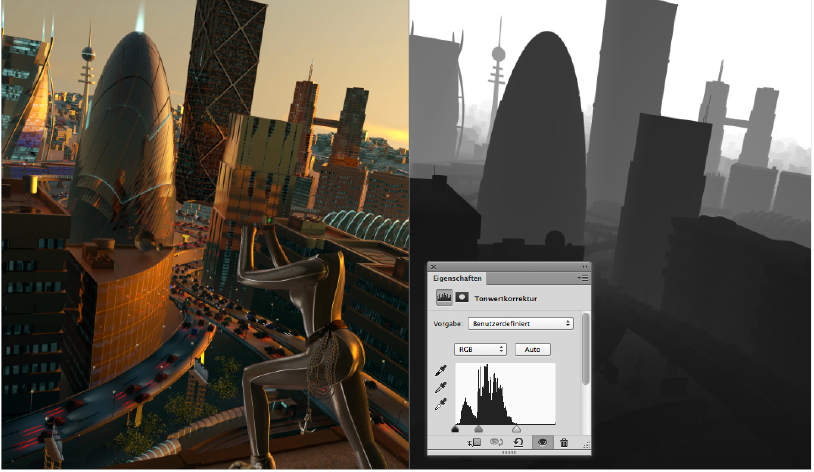
Einer der mitgerenderten Alphakanäle heißt »Tiefe«. Er übersetzt die räumliche Tiefe der 3D-Szene in Luminanzwerte, was nichts anderes bedeutet, als dass er umso heller ist, je weiter das jeweils abgebildete Objekt von der 3D-Kamera entfernt ist. Lädt man diese sogenannte »Tiefenmap« nun in die Ebenenmaske einer Gradationskurve oder einer Tonwertkorrektur, lässt sich damit die Helligkeit des Renderings sehr komfortabel anpassen. Denn je weiter ein Objekt entfernt ist, desto heller sollte es abgebildet sein, um der aus Luftfeuchtigkeit, Feinstaub und Abgasen verursachten Luftperspektive gerecht zu werden.
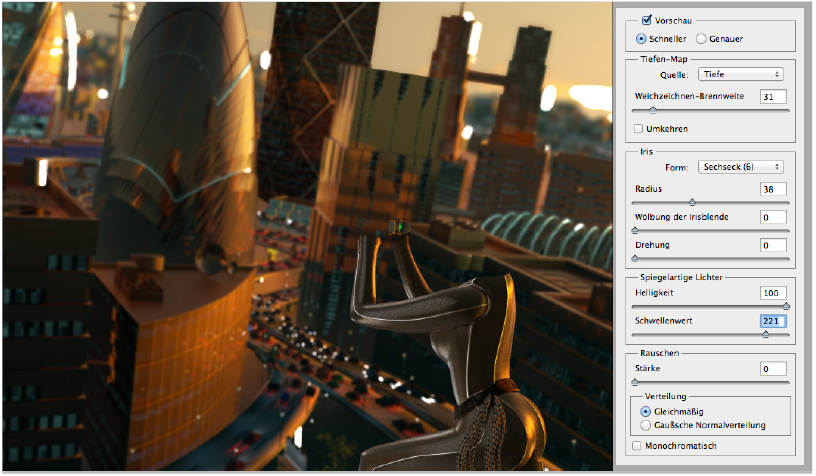
Auch wenn die Schärfentiefe beim Fokussieren mit einem Objektiv wesentlich deutlicher empfunden wird als beim Blick des unbewaffneten Auges, so ist sie doch ein Gestaltungskriterium allererster Güte. Da aufgrund der zweidimensionalen Darstellung ein wahrnehmbarer Tiefeneindruck fehlt, wir also mono abbilden, wäre eine Trennung des Vordergrundes vom Hintergrund sehr wünschenswert: Lädt man die Tiefenmap in den Filter »Objektivunschärfe«, so lässt sich dieser sehr genau steuern, was die Intensität der Unschärfe und die Position der Tiefenebene betrifft. Auch einen „Tilt/Shift“-Effekt können Sie so erreichen.
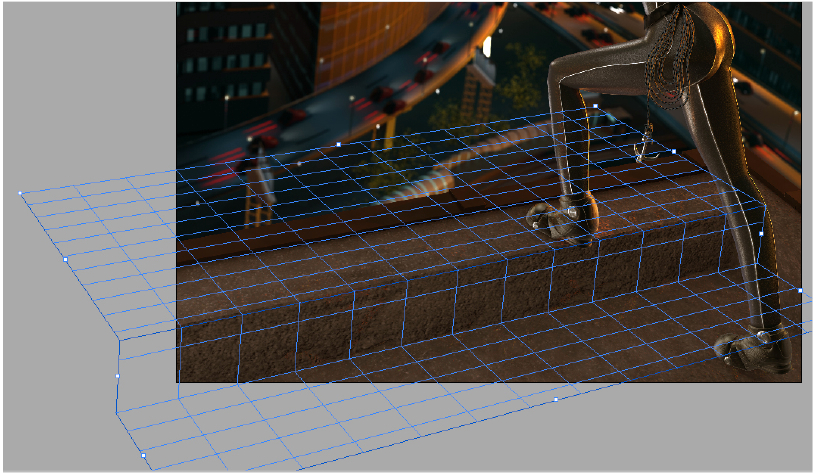
Den Schatten des Models können Sie in Photoshop aus dem Alphakanal für das Model erzeugen. Er könnte auch bereits in Cinema 4D gerendert werden, nur hätte man dazu eine weitere Lichtquelle anlegen müssen. Er wird vertikal gespiegelt und geneigt, doch berücksichtigt er dann noch immer nicht die Stufe im Vordergrund. Kopiert man ihn in die Zwischenablage und zieht im Fluchtpunktfilter ein perspektivisches Gitter über der Stufe auf, so kann man den Schatten in dieses Gitter einfügen, skalieren und drehen, bis er zum Model und zu der Stufe passt. Zeichnet man ihn nun noch weich, verankert er das Model in der Szene.

Das abendliche Licht der tiefstehenden Sonne ist von gelb-oranger Farbe. Um nun die Lichter der Model-Ebene dieser Farbe anzupassen, die Mitteltöne und Schattenbereiche aber aus der Korrektur auszuschließen, legen Sie einfach eine neue Füllebene an. Danach öffnen Sie den Ebenenstil und ziehen den Lichterregler von »Darunter liegende Ebene« nach links. Mit »alt«-Taste splitten Sie die Regler für weiche Tonwertübergänge. Sollten Sie dann feststellen, dass die Farbe nicht ganz genau passt, klicken Sie in die Füllebene und passen Sie die Farbe an. Das alles klappt mit dem fluoreszierenden Licht des Fernglases übrigens genau so gut.
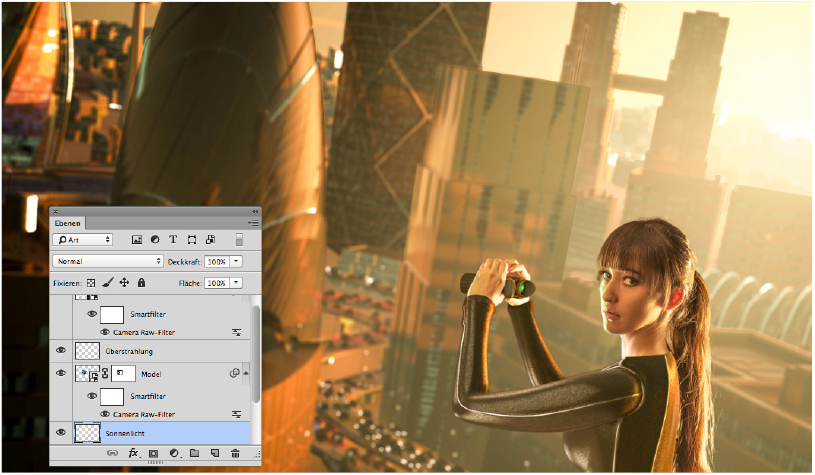
Wirklich stimmig wird die Szene erst mit mehr Gegenlicht: Legen Sie als Vordergrundfarbe ein sehr helles, warmes Gelb fest. Verwenden Sie einen Pinsel mit »Kantenschärfe: 0%«, »Deckkraft: 30%« und stellen Sie dessen Größe auf 100 px ein. Nun klicken Sie an der Stelle auf den Horizont, die der Sonne am nächsten ist, also nah an der rechten Bildkante. Verdoppeln Sie die Pinselgröße und klicken Sie erneut. Nach ungefähr 5 oder 6 Klicks stellen Sie fest, dass die Farbe wie Sonnenlicht wirkt! Zum Schluss legen Sie über dem Model eine weitere Ebene an und klicken mit sehr großem Pinsel einmal ins Bild, um die Strahlkraft der Sonne zu betonen.
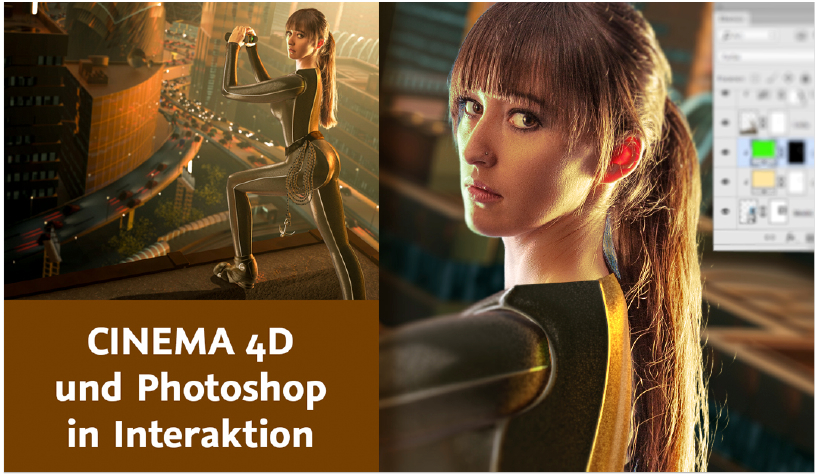
Ein solches Projekt auf nur sechs Seiten vorzustellen mag ja gerade noch gehen, es komplett zu durchleuchten und allen Gestaltungsoptionen in epischer Tiefe gerecht zu werden, wird schwierig. Deshalb gibt es zu diesem Motiv ein Training von video2brain, welches nicht nur das Gesamtprojekt anschaulich darstellt, sondern jeden Schritt so ausführlich erklärt, dass Sie ihn gut am eigenen Computer nachvollziehen können. Selbst wenn Sie mehr an der Technik als am Motiv interessiert sind, bekommen Sie jede Menge Tipps zum Aufbau einer Stadt in Cinema 4D und der Postproduktion der Szene in Photoshop. Das Training finden Sie unter hier.